Noutbuklar va netbuklarda o'rnatilgan veb-kameralar mavjud. Agar qurilma videoni yozib olish va tarqatish imkoniyatiga ega bo'lsa, u ham suratga olish imkoniyatiga ega bo'ladi deb taxmin qilish mantiqan to'g'ri. Ko'pgina tashqi veb-kameralar modellarida hatto ushbu maqsad uchun maxsus tugma mavjud. Laptop kamerasida bunday tugma yo'q. Xo'sh, suratga olish uchun uni qanday yoqish kerak?
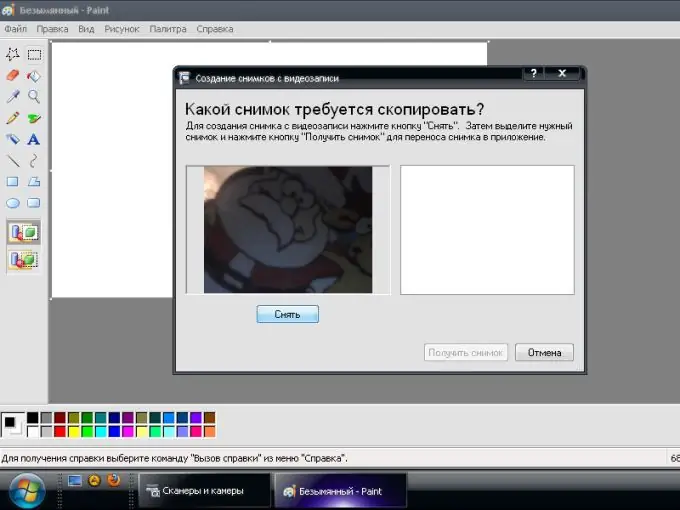
Ko'rsatmalar
1-qadam
Suratga olish uchun noutbuk kamerasi uchun "native" dasturidan foydalaning - uni sotib olayotganda u kompyuter bilan ta'minlanishi kerak. Masalan, HP noutbuklari uchun ushbu dastur HP Camera (Ishga tushirish menyusi - Barcha dasturlar - HP - HP kamerasi).
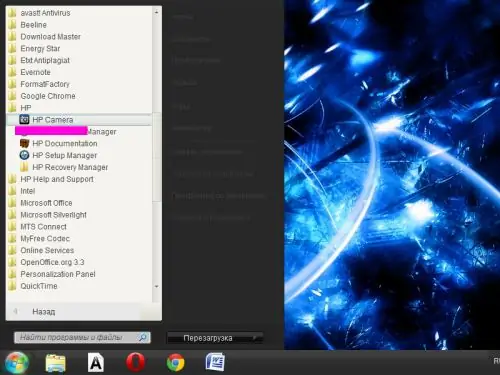
2-qadam
HP Camera dasturining sozlamalar menyusida fotosurat hajmini, o'z-o'zidan taymer parametrlarini o'rnating (bo'yalgan tishli tugma). Rasm sifatini aniqroq sozlash uchun - yorqinlik, kontrast, to'yinganlik va hk. - "Drayv xususiyatlari" tugmasidan foydalaning.
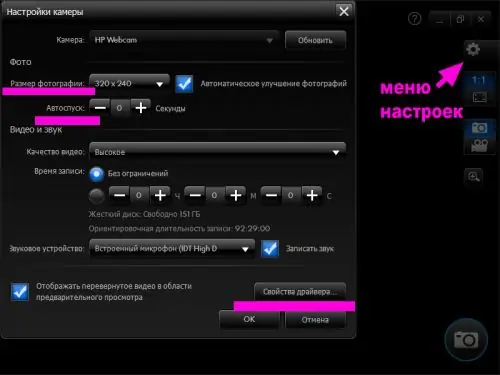
3-qadam
O'ng tomondagi tortishish rejimini tanlash menyusida kamera belgisini tanlang (videokamera belgisi video rejimini yoqadi). Vaqt taymerisiz suratga olish uchun dastur oynasining pastki o'ng burchagidagi dumaloq tugmachani bosing. Olingan Windows 7-dagi fotosurat "Rasmlar" kutubxonasida saqlanadi.
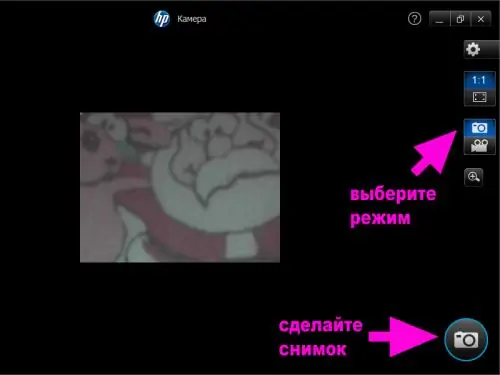
4-qadam
Suratga olish uchun Windows operatsion tizimining standart vositalaridan foydalaning (masalan, biz Windows XP dan foydalanganmiz). O'tishni amalga oshiring: "Ishga tushirish" menyusi - "Boshqarish paneli" - "Skanerlar va kameralar". Mavjud qurilmalar ro'yxatidan ichki kamerani tanlang. Tizim uni USB qurilmasi deb bilishi mumkin, bundan qo'rqmang.
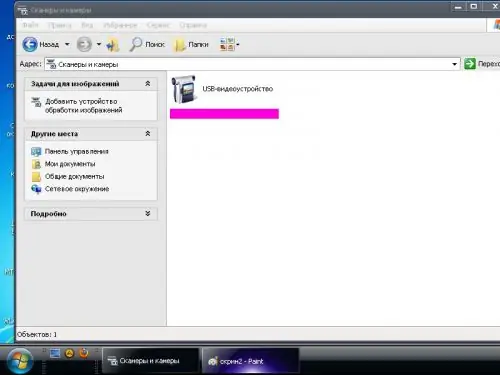
5-qadam
Ochilgan oynada kameraning vizör ostida joylashgan "Suratga olish" tugmasini bosing. Olingan fotosurat vizörning o'ng tomonidagi oynada ko'rsatiladi. Uni tanlang va "Keyingi" tugmasini bosing.
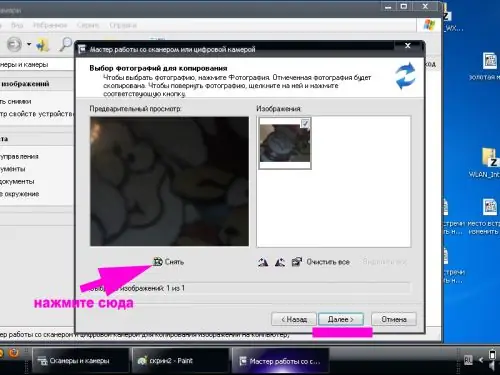
6-qadam
Ochilgan oynada rasmning nomini kiriting va uni saqlash yo'lini tanlang - fotosurat tayyor. Xuddi shunday, siz "Mening rasmlarim" papkasining interfeysi va Paint standart grafik muharriri menyusi orqali suratga olishingiz mumkin.
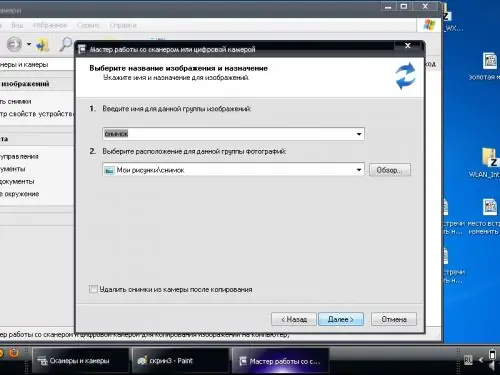
7-qadam
Mening rasmlarim papkasini yoki Paint muharririni oching (Boshlash menyusi - Barcha dasturlar - Aksessuarlar - Bo'yoq). Menyudan "Kamera yoki skanerdan qabul qilish" -ni tanlang. Keyin yuqorida tavsiflangan ko'rsatmalarga muvofiq harakat qiling. Bo'yoq vositasi bilan olingan fotosuratni darhol tahrirlash mumkin.
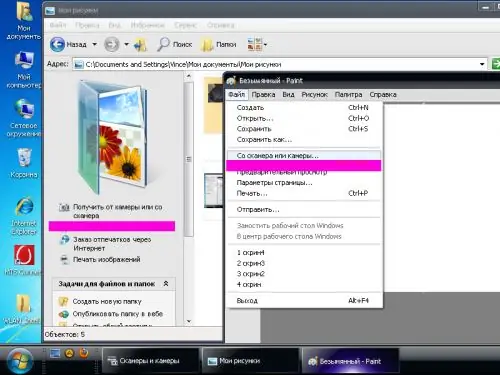
8-qadam
Internetda keng tarqalgan bepul va pullik suratlarni olish uchun uchinchi tomon veb-kamerasi dasturidan foydalaning. Masalan, https://www.ddd-soft.net.ru/programs/livewebcam bepul WebCam dasturi.
9-qadam
Live WebCam-ni ishga tushiring va "Suratga olish" tugmasini bosib suratga oling yoki avtomatik suratga olish parametrlarini o'rnating. Dasturni sozlash va u bilan ishlash bo'yicha batafsil qo'llanmani dastur veb-saytidan ko'ring (havola yuqorida keltirilgan).






